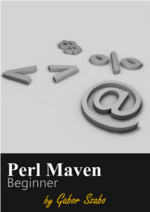Instalacja i rozpoczęcie pracy z Perlem
To pierwsza część samouczka Perla.
W tej części nauczysz się jak zainstalować Perla w systemie Microsoft Windows i jak zacząć korzystać z niego na Windows, Linuksie czy na Macu.
Dostaniesz wskazówki jak ustawić swoje środowisko deweloperskie, albo w mniej pretensjonalnych słowach: z którego edytora czy IDE korzystać do pisanie w Perlu?
Zobaczymy także standardowy przykład "Hello World".
Możesz także obejrzeć odpowiednie video.
Windows
W przypadku Windows będziemy korzystać z DWIM Perl. Jest to pakiet zawierający kompilator/interpreter Perla, Padre, the Perl IDE oraz pewną ilość rozszerzeń z CPAN.
W celu rozpoczęcia odwiedź stronę DWIM Perl i podążaj za linkiem aby pobrać DWIM Perl for Windows.
Dalej, pobierz plik exe i zainstaluj go w swoim systemie. Zanim to zrobisz upewnij się proszę, że nie masz zainstalowanego żadnego innego Perla w swoim systemie.
Mogłyby one działać łącznie, ale to wymagałoby nieco więcej wyjaśnień. Na ten moment pozostańmy przy jednej wersji Perla zainstalowanej w Twoim systemie.
Linux
Większość współczesnych dystrybucji Linuksa zawiera ostanią wersje Perla. Na ten moment będziemy korzystać z tej wersji Perla. Jako edytor, możesz zainstalować Padre - większość dystrybucji Linuksa oferuje go w swoim oficjalnym systemie pakietów. W przeciwnym wypadku możesz wybrać jakikolwiek zwykły edytor tekstu. Jeśli znasz vim lub Emacs, możesz wybrać jeden z nich. W przeciwnym wypadku Gedit może być dobrym, prostym edytorem.
Apple
Wierzę, że Maki także dostarczają Perla lub można go łatwo zainstalować przy użyciu standardowych narzędzi instalacyjnych.
Edytor i IDE
Chociaż jest to zalecane, nie musisz korzystać z IDE Padre do pisania kodu w Perlu. W następnej części wymienię kilka edytorów oraz IDE z których możesz korzystać do swojego programowania w Perlu. Nawet jeśli wybierzesz inny edytor, zalecam użytkownikom Windows instalację wymienionego wyżej pakietu DWIM Perl.
Ma on dołączonych wiele rozszerzeń Perla, więc zaoszczędzisz wiele czasu w przyszłości.
Video
Jeśli wolisz, możesz także obejrzeć video Hello world with Perl, które wgrałem na YouTube.
W takim przypadku możesz także chcieć zapoznać się z Beginner Perl Maven video course.
Pierwszy program
Twój pierwszy program będzie wyglądał tak:
use 5.010; use strict; use warnings; say "Hello World";
Pozwól, że wyjaśnię go krok po kroku.
Hello world
Gdy zainstalowałeś DWIM Perl, możesz kliknąć na "Start -> All programs -> DWIM Perl -> Padre" co otworzy edytor z pustym plikiem.
Wpisz
print "Hello World\n";
Jak widzisz, wyrażenia w Perlu kończą się się średnikiem ;. \n jest znakiem, którego używamy aby zapisać nowy wiersz. Ciągi znaków są zawarte w podwójnych cudzysłowach ". Funkcja print wyświetla na ekran. Gdy zostanie wykonany, ten skrypt wyświetli na ekranie tekst a na jego końcu wyświetli znak nowego wiersza.
Zapisz plik jako hello.pl, a wówczas będziesz mógł uruchomić kod przez wybranie "Run -> Run Script" Zobaczysz osobne okno pokazujące wynik.
To wszystko, napisałeś swój pierwszy skrypt perlowy.
Rozszerzmy go nieco.
Perl w wierszu poleceń dla nieużywających Padre
Jeśli nie używasz Padre lub jednego z innych IDE nie będziesz w stanie uruchomić skryptu z samego edytora. Przynajmniej nie domyślnie. Będziesz musiał otworzyć wiersz poleceń (albo cmd w Windows), zmienić katalog na ten w którym zapisałeś plik hello.pl i wpisać:
perl hello.pl
W ten sposób możesz uruchomić skrypt w wierszu poleceń.
say() zamiast print()
Ulepszmy nieco nasz jednowierszowy skrypt w Perlu:
Przede wszystkim określmy minimalną wersję Perla z której chcielibyśmy korzystać:
use 5.010; print "Hello World\n";
Kiedy to wpiszesz, możesz uruchomić skrypt ponownie przez wybranie "Run -> Run Script" lub wciśnięcie F5. W ten sposób zostanie automatycznie zapisany do pliku przed uruchomieniem.
Generalnie jest dobrą praktyką określenie minimalnej wersji perla jakiej wymaga Twój kod.
W tym przypadku dodaje to nieco nowych funkcjonalności do perla, łącznie ze słowem kluczowym say. say jest jak print ale jest krótsze oraz automatycznie dodaje znak nowego wiersza na końcu.
Możesz zmienić swój kod w ten sposób:
use 5.010; say "Hello World";
Zastąpiliśmy print przez say oraz usunęliśmy \n z końca ciągu znaków.
Aktualnie zainstalowana wersja z której korzystasz to prawdopodobnie wersja 5.12.3 lub 5.14. Większość współczesnych dystrybucji Linuksa dostarcza wersję 5.10 lub nowszą.
Niestety, nadal istnieją miejsca ze starszymi wersjami perla. Nie będą one w stanie korzystać ze słowa kluczowego say() i mogą wymagać pewnych dostosowań w późniejszych przykładach. Będę zwracał uwagę kiedy faktycznie wykorzystuję funkcjonalności wymagające wersji 5.10.
Zabezpieczenia
Dodatkowo silnie zalecam dla każdego skryptu dalsze modyfikacje zachowania Perla. Aby to zrobić dodamy 2 tak zwane dyrektywy (pragmy), które są bardzo podobne do flag kompilatora w innych językach:
use 5.010; use strict; use warnings; say "Hello World";
W tym wypadku słowo kluczowe use mówi perlowi aby załadował i wykonał każdą pragmę.
strict oraz warnings pomogą Ci znaleźć parę popularnych błędów w kodzie lub nawet uchornią Cię przed popełnieniem ich. Są bardzo przydatne.
Wprowadzanie danych
Teraz poprawny nasz przykład przez pytanie użytkownika o imię i zawrzyjmy je w odpowiedzi.
use 5.010; use strict; use warnings; say "What is your name? "; my $name = <STDIN>; say "Hello $name, how are you?";
$name nazwywane jest zmienną skalarną (skalarem).
Zmienne są deklarowane przez użycie słowa kluczowego my. (w rzeczywistości jest to jedno z wymagań dodawanych przez strict.)
Zmienne skalarne zawsze rozpoczynają się od znaku $. <STDIN> jest narzędziem do wczytania linii z klawiatury.
Wpisz powyższe i uruchom poprzez naciśnięcie F5.
Zapyta Cię o Twoje imię. Wpisz swoje imię i naciśnij ENTER aby dać perlowi znać że skończyłeś wpisywanie swojego imienia.
Zauważysz, że wynik jest nieco zepsuty: przecinek po imieniu pojawia się w nowym wierszu. Dzieje się tak ponieważ ENTER, który nacisnąłeś, gdy wpisywałeś swoje imię, dostał się do zmiennej $name.
Pozbywanie się znaków nowego wiersza
use 5.010; use strict; use warnings; say "What is your name? "; my $name = <STDIN>; chomp $name; say "Hello $name, how are you?";
Jest to tak częste zadanie w Perlu, że istnieje specjalna funkcja zwana chomp do usuwania znaków nowego wiersza z końca łańcuchów znaków.
Podsumowanie
W każdym skrypcie który piszesz powinieneś zawsze dodawać use strict; i use warnings; jako dwa pierwsze polecenia. Jest także bardzo zalecane dodawanie use 5.010;.
Ćwiczenia
Obiecałem ćwiczenia.
Wypróbuj poniższy skrypt:
use strict; use warnings; use 5.010; say "Hello "; say "World";
Nie wyświetliło się w jednym wierszu. Czemu? Jak to poprawić?
Ćwiczenie 2
Napisz skrypt, który poprosi użytkownika o dwie liczby, jedną po drugiej. Wtedy wyświetl sumę tych dwóch liczb.
Co dalej?
Następną część samouczka jest o edytorach, IDE oraz środowiskach deweloperskich dla Perla..

Published on 2015-06-20